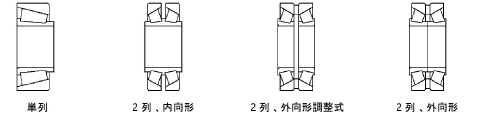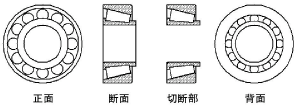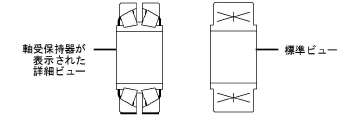円錐ころ軸受
円錐ころ軸受
|
モード |
ツール |
作業画面:ツールセット |
|
該当モード: シンボルツール |
円錐ころ軸受
|
Architect 2023およびSpotlight 2023:機械部品 Landmark 2023:作業画面にツールを追加します |
複数のラジアル玉軸受、円筒ころ軸受、針状ころ軸受ツールが、ツールセットの同じ位置にあります。表示されているツールの上でマウスをクリックしたままにすると、ポップアップツールリストが開いて目的のツールを選択できます。
円錐ころ軸受を挿入するには:
ツールとモードをクリックします。
クリックしてオブジェクトを配置し、再度クリックして回転角を設定します。ファイルで初めてこのツールを使用する場合は、プロパティダイアログボックスが開きます。デフォルトパラメータを設定します。パラメータは、後からオブジェクト情報パレットで編集できます。
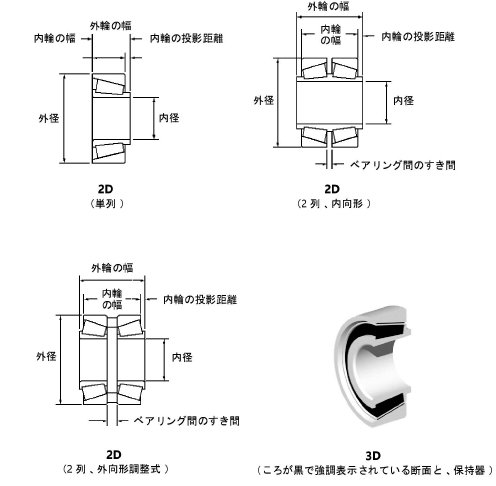
クリックすると、パラメータの表示/非表示を切り替えられます。クリックすると、パラメータの表示/非表示を切り替えられます。
|
パラメータ |
説明 |
|
軸受の形式 |
さまざまな軸受の形式から選択します。
|
|
内径 |
軸受の内径を指定します。 |
|
外径 |
軸受の外径を指定します。 |
|
内輪の幅 |
内輪の幅を入力します。 |
|
外輪の幅 |
外輪の幅を入力します。 |
|
ベアリング間のすき間 |
ベアリング間のすき間を入力します。 |
|
内輪の投影距離 |
内輪の投影距離を指定します。 |
|
作図の向き (2Dのみ) |
2Dビューを選択します。
|
|
軸受保持器を表示 |
保持器が付いた軸受が表示されます。2D軸受に保持器を表示するには、詳細表示も選択する必要があります。 |
|
詳細表示 (2Dのみ) |
軸受(玉や保持器を含む)の詳細な2Dビューを表示するかどうかを指定します。
|
|
中心線を表示 (2Dのみ) |
軸受に中心線を描画します。 |
|
断面表示 (3Dのみ) |
軸受の断面を描画します。 |
|
ころを黒で表示 (3Dのみ) |
軸受のころを黒で強調表示します。 |